こんにちは、ギェギョポンです。
なにか作業をしたときに、それをいつやったかが後でわかるように、日付と時刻を書いておきたいと思うことはありませんか? しかもそれを1回の変換で入力できたら楽ですよね
調べてみたところ、ATOK1を使っていれば、特に設定の変更などをせずにそれができます。その方法や、日時の形式を変更する方法、Microsoft IMEではどうなのかなどをまとめました。
入力の省力化を考えている方に、この記事が参考になればと思います。
本文
まとめ
- ATOKでは、「にちじ」と入力して変換することで、現在の日付と時刻を一度に入力することができます。
- ATOKでは、日付や時刻の変換候補の表示形式を追加することができます。
- ATOKでもMicrosoft-IMEでも、「きょう」と入力して今日の日付に、「いま」と入力して現在の時刻に変換することができます。「きょう」以外に「あす」「きのう」なども変換できます。
動機
なにか作業をしたときに、それをいつやったかが後でわかるようにしたいと思うことがあります。特に仕事では多くの場合、問題が起こったときなどのために、その作業をやったのか、やったとしたらいつやったのかを残しておくことが重要ですよね。そのためには、ひとつの作業が終わると日付と時刻を書き、次の作業が終わるとまた日付と時刻を書く、ということを繰り返すことになります。
ギェギョポンは最近まで、パソコンで今の日付と時刻を書くときに、「きょう」と打って変換し、日付の入力後に今度は「いま」と打って変換していました。
もし、ひとつひとつの入力作業が少しでも楽になれば、作業全体としてはとっても楽になります2。入力作業を楽にするため、もしかして日付と時刻を一度の変換で入力できたりしないかと思ったのが、調べてみたきっかけです。
ATOKで日付や時刻を入力する
※このページのキャプチャー画像はATOK 2016のものです。
現在日時を一度に入力する方法
ATOKでは、現在の日付と時刻を一度の変換で入力することができます。
以下のように操作します。
入力したい個所をクリックして「にちじ」と入力します。
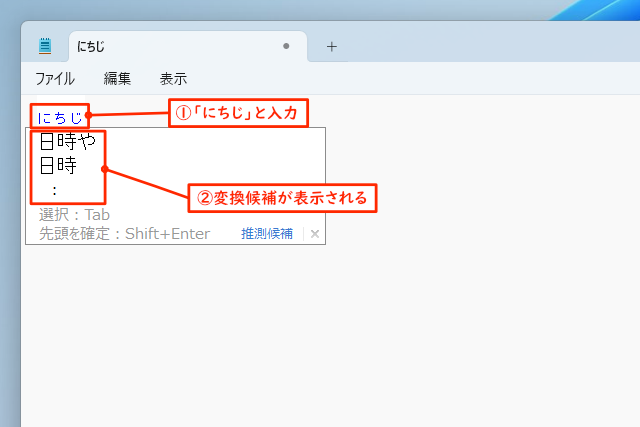
スペースキーを何回か押すと候補の一覧が変わります。
候補のひとつに現在日時「→2024/01/19 11:27」が表示されています。これを選択してEnterキーを押すと、カーソルの位置に「2024/01/19 11:27」が入力されます(「→」は入力されません)。
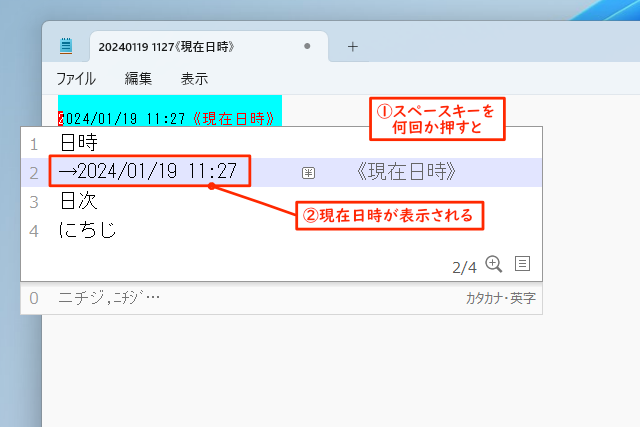
日付だけや時刻だけを入力する方法
「きょう」と入力して変換をすると、今日の日付が変換候補に現れます。
他にも「きのう」や「あす」を変換すると、1日前の日付や1日後の日付が変換候補に現れます。
また、「いま」と入力して変換すると、今の時刻が変換候補に現れます。
日付や時刻の形式を追加する方法
以下の手順で日時や時刻の形式を追加することができます。
タスクバーのATOKツールバーで「あ」や「A」が表示される部分を右クリックし、「ATOKメニュー」をクリックします。
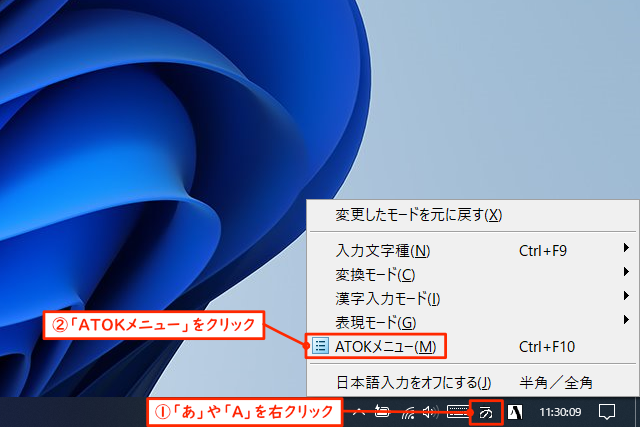
「プロパティ(環境設定)」をクリックします。
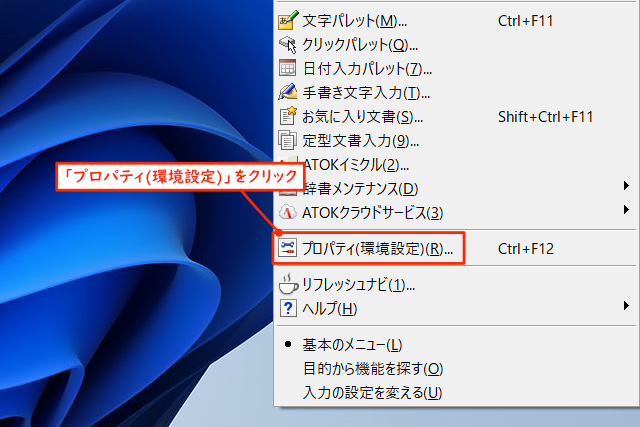
「入力・変換」タブが選択されていることを確認します。選択されていなければクリックして選択します。
「設定項目」の中で、「変換補助」の「+」をクリックして開き、「日付」をクリックします。(下の画像では、「変換補助」を開いた後なので「+」ではなく「-」が表示されています。)
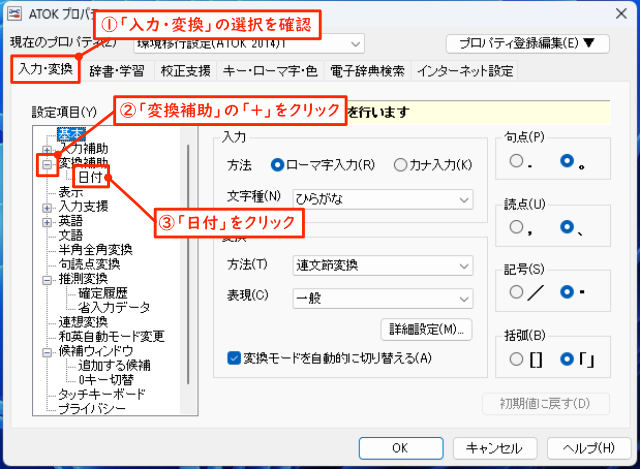
「表示する日付の形式」の「一覧」の右にある「追加」をクリックします。
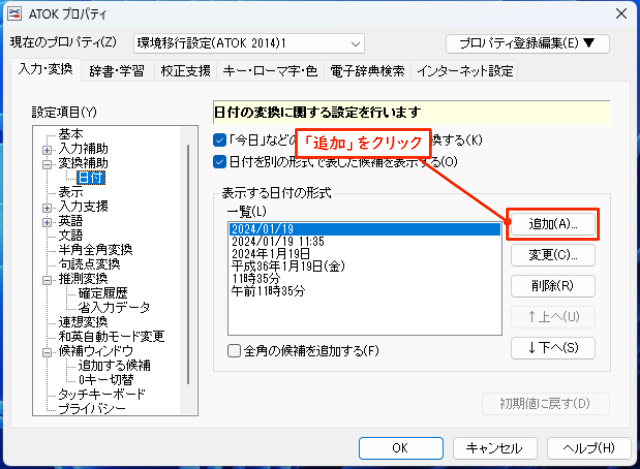
「日付」「曜日」「時刻」をそれぞれクリックしてドロップダウンリストを表示させ、望む形式を選択します。
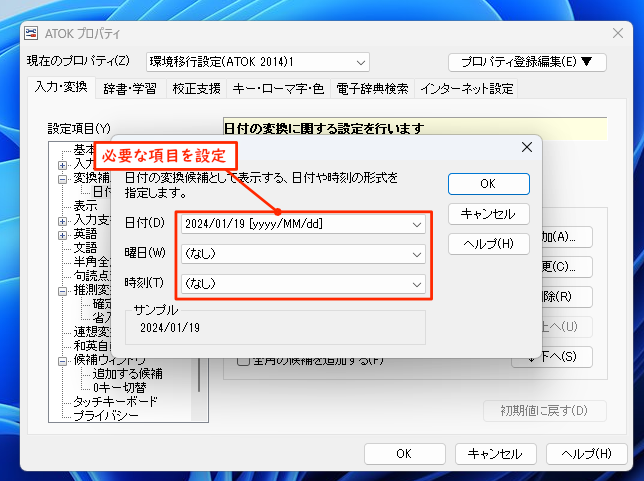
設定が終わったら「OK」をクリックします。
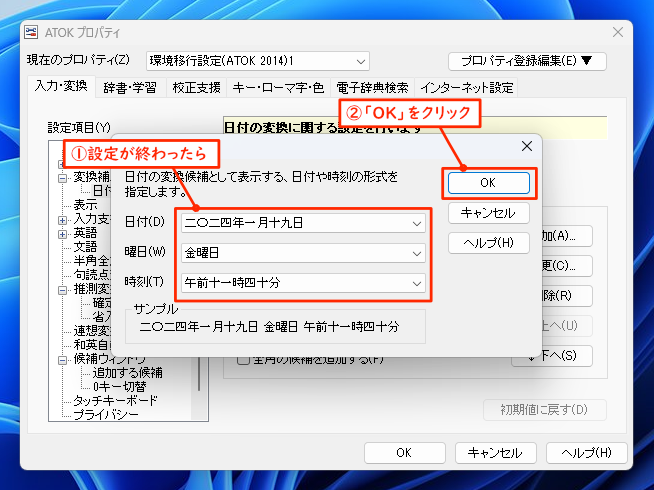
「日付」と「時刻」の両方に形式を設定すると、「にちじ」の変換候補と、「きょう」など日付関連の変換候補、「いま」の変換候補にその形式が追加されるようです。
「日付」だけに形式を設定すると、「きょう」など日付関連の変換候補にその形式が追加されるようです。
「時刻」だけに形式を設定すると、「いま」の変換候補にその形式が追加されるようです。
日付の形式にはこのような項目が並んでいます。
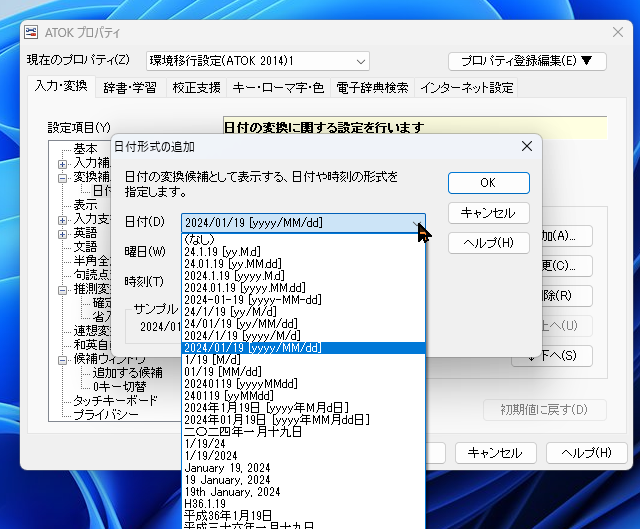
※ATOKのバージョンが2016と古いためだと思いますが「令和」が表示されていません。ATOKがもっと新しいバージョンでしたら、平成ではなく令和で表示されます。
「ATOKプロパティ」のウィンドウに戻ります。
追加した形式が表示されています。
「OK」をクリックします。
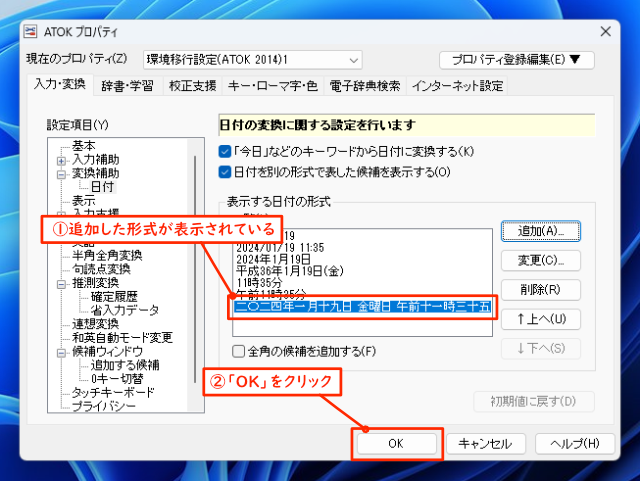
※表示されている時刻が画像の順序どおりに進んでいません。キャプチャーし直したりしたので順序が入れ替わってしまいました。
「にちじ」と入力して変換すると、追加した形式の日時が変換候補に現れます。
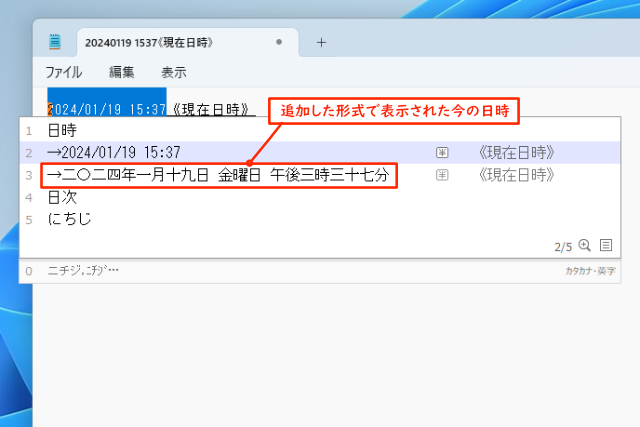
Microsoft IMEで日付や時刻を入力する
日時と時刻を一度に入力する方法はないらしい
残念ですが、Microsoft IMEでは、日付と時刻を一度で入力することはできないようです。
日付や時刻を入力する方法
今日の日付を入力するには「きょう」と入力します。
他にも「きのう」や「あす」を入力すると、1日前の日付や1日後の日付が変換候補に現れます。
他にどんな日付を変換できるかはリンク先をご覧ください。
「いま」と入力すると、今の時刻が変換候補に現れます。
注意が必要なのは、変換を実行するためのスペースキーを押す前に、変換候補が表示される点です。スペースキーを押してしまうと、変換候補が切り替わって、日付や時刻は表示されなくなってしまいます。
また、日付の変換候補が表示された状態で「↓」キーを何回か押すと、ほかの形式の日付が表示されます。
日付や時刻の形式を追加する方法はないらしい
Microsoft IMEでは、日付や時刻の形式を追加することはできないようです。
関連情報
環境
ソフトウェア
- OS:Windows 11 Pro バージョン 22H2
- ATOK:
- ATOK 2016(バージョン 29.0.8)
※このページの画像はATOK 2016のもの - ATOK Passport(バージョン33.0.5)
- ATOK 2016(バージョン 29.0.8)
- Microsoft IME:新しいバージョン
※バージョンの数字などはない模様です
その他
- 実施日:2024年1月
関連情報
参考
- 株式会社ジャストシステム
- Windows 10のMicrosoft IMEで日付や時刻を素早く入力する方法
※「きのう」「きょう」「あす」のほかにも、Microsoft-IMEで入力できる日付の一覧をまとめてくださっています。 - [Microsoft IME] バージョンを確認する方法を教えてください。
その他
脚注
- 株式会社ジャストシステムの日本語入力システム。このページではATOK 2016のキャプチャー画面を使っていますが、ATOK Passportでも同じことができることを確認しました。
- どのくらい楽になるのかを見積もってみます。もし、「きょう」と「いま」を別々に変換するのに比べて「にちじ」と入力して一度に変換すると、作業時間が3秒節約できるとします。項目が100個あり、その作業を1か月に20日間続けたとすると、作業時間を「3×100×20=6000秒≈1.7時間」も節約できることになります。

